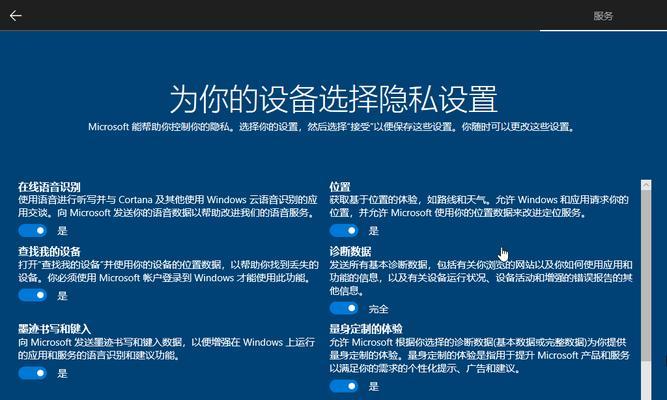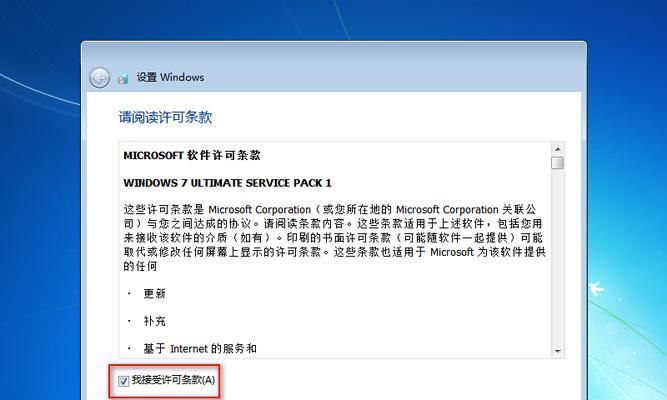安装Windows7系统是一项常见的操作,但有时候我们可能无法直接通过光盘来完成安装。本文将介绍如何利用U盘PE来安装Windows7系统,以帮助那些没有光驱的电脑用户。
一、准备所需材料
1.准备一根容量不小于8GB的U盘
2.下载Windows7系统ISO镜像文件
3.下载并制作U盘PE启动工具
二、制作U盘PE启动盘
1.插入U盘到电脑上,并确保其没有重要数据,因为制作过程会将U盘格式化
2.运行下载的U盘PE启动工具,并选择将其安装到U盘上
3.等待制作过程完成,这可能需要一些时间
三、将Windows7系统镜像文件复制到U盘PE启动盘
1.打开制作好的U盘PE启动盘,在其中创建一个新的文件夹,命名为"Win7"(或其他你喜欢的名称)
2.将下载好的Windows7系统ISO镜像文件解压,并将其中的所有文件复制到刚刚创建的"Win7"文件夹中
四、进入U盘PE启动盘,并启动PE系统
1.重启电脑,并在开机时按下相应的快捷键(通常是F2、F12或Del键)进入BIOS设置
2.在BIOS设置中将U盘设置为第一启动设备,并保存更改后重启电脑
3.电脑重新启动后,会自动进入U盘PE启动盘的系统界面
五、进入U盘PE系统后的操作
1.在U盘PE启动盘的系统界面中找到并打开"Win7"文件夹
2.找到其中的"setup.exe"文件,并运行它
3.安装程序会开始运行,并显示Windows7系统安装界面
六、按照安装向导进行操作
1.在安装界面中选择语言、时区和键盘布局等选项
2.点击"安装"按钮,然后阅读并同意用户协议
3.选择安装类型(一般建议选择"自定义(高级)"选项)
4.选择要安装Windows7系统的目标磁盘,并点击"下一步"
七、等待系统安装完成
1.安装过程可能需要一些时间,请耐心等待
2.在安装过程中,电脑可能会自动重启几次,这是正常现象
3.系统会自动完成最后的设置,并进入Windows7系统
八、进行系统配置和个性化设置
1.在Windows7系统中,按照提示进行基本的系统配置,如设置用户名、密码等
2.进入桌面后,可以根据个人喜好进行个性化设置,如更改桌面背景、安装驱动程序等
九、安装驱动程序和软件
1.在桌面上找到"设备管理器",并检查是否有驱动程序需要更新
2.根据需要安装所需的驱动程序,并重启电脑使其生效
3.安装其他常用软件,以满足个人需求
十、进行系统更新
1.打开Windows7系统的开始菜单,并找到"WindowsUpdate"选项
2.点击"检查更新"按钮,然后根据提示进行系统更新
3.等待系统更新完成,并重启电脑使其生效
十一、备份重要数据
1.在安装完成后,建议立即备份重要数据,以防数据丢失
2.使用外部存储设备或云存储来备份数据,确保数据的安全
十二、删除U盘PE启动盘
1.在安装完成并确保系统正常运行后,将U盘从电脑中拔出
2.注意不要错误删除U盘中的重要文件,以免影响系统运行
十三、享受Windows7系统
1.现在,你已经成功地通过U盘PE安装了Windows7系统
2.尽情享受Windows7系统带来的优秀性能和使用体验吧!
通过本文的教程,你可以轻松地使用U盘PE来安装Windows7系统。这是一种方便且常见的操作方法,适用于没有光驱的电脑用户。希望本文对你有所帮助,并顺利完成系统安装。